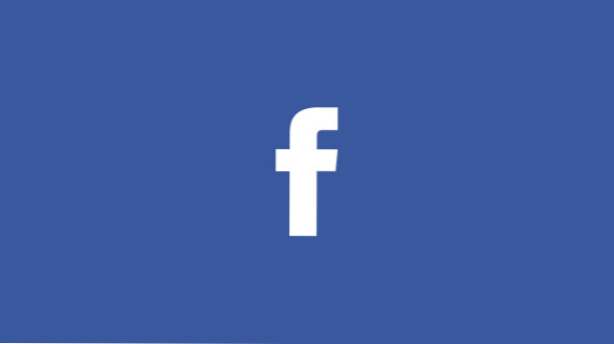
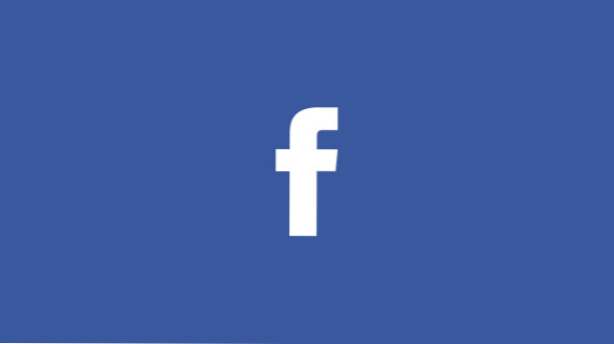
Wenn Ihre Facebook-Seite Dienste für verschiedene Nutzertypen anbietet, kann es vorkommen, dass Sie Informationen veröffentlichen möchten, die speziell für einen bestimmten Nutzertyp geschrieben wurden, und diese vor den übrigen Benutzern verbergen. In diesem Schritt-für-Schritt-Tutorial erfahren Sie, wie das geht.
So blenden Sie Facebook-Seitenbeiträge vor einer bestimmten Zielgruppe aus:
1. Melden Sie sich bei dem Facebook-Konto an, das Ihre Facebook-Seite kontrolliert.
2. Wechseln Sie zum Seitenkonto, indem Sie auf klicken Name der Seite auf der rechten Seite der Zeitleiste.

3. Klicken Sie auf die Einstellungen Schaltfläche oben rechts auf dem Bildschirm.

4. Klicken Sie auf der rechten Seite der Zielseite (Allgemein) auf die Schaltfläche Zielgruppenoptimierung für Posts Option und aktivieren Sie das Kontrollkästchen Erlaube die bevorzugte Zielgruppenauswahl und die Möglichkeit, die Zielgruppe für deine Beiträge einzuschränken.

5. Klicken Sie auf Änderungen speichernund gehen Sie zurück zur Seite.

6. Wenn die Zielgruppenoptimierung aktiviert ist, wird eine zusätzliche Option angezeigt, um die bevorzugte Zielgruppe für den Beitrag festzulegen. Es erscheint neben dem Ortssymbol, wenn Sie einen neuen Beitrag schreiben.
7. Wenn Sie auf das Symbol klicken, wird das angezeigt Bevorzugte Zielgruppe Registerkarte, auf der Sie die Interessen des Publikums angeben können. Facebook verwendet diese Informationen, um Nutzer zu finden, die möglicherweise an Ihrem Beitrag interessiert sind. Sie können bis zu 16 Interessen anbieten. Personen, die diese Interessen nicht haben, werden die Beiträge nicht sehen. Wenn Sie einige Interessensvorschläge wünschen, klicken Sie auf Durchsuche.

8. Für erweiterte Einstellungen wechseln Sie zu Einschränkungen für die Zielgruppe Registerkarte, in der Sie Optionen zum Einstellen der Option haben Altersgruppe, Geschlecht, Sprache und Ort (p) des Publikums. Benutzer, die die Kriterien nicht erfüllen, können Ihre Beiträge nicht sehen.

9. Wenn Sie mit dem Konfigurieren der Einschränkungen fertig sind, klicken Sie auf sparen. Das Zielfeld wird aktualisiert.

10. Schreiben Sie den Inhalt des Beitrags und veröffentlichen Sie ihn wie gewohnt.

